Aktualisiert December 2025 : Beenden Sie diese Fehlermeldungen und beschleunigen Sie Ihr Computersystem mit unserem Optimierungstool. Laden Sie es über diesen Link hier herunter.
- Laden Sie das Reparaturprogramm hier herunter und installieren Sie es.
- Lassen Sie es Ihren Computer scannen.
- Das Tool wird dann Ihren Computer reparieren.
Gestern haben wir ein feines Tool für Ihre USB-Sticks vorgestellt, mit dem Sie die Junk-Dateien und Ordner auf Ihren Wechseldatenträgern identifizieren und bereinigen können. Heute werde ich eine USB-Sicherheitssoftware besprechen, mit der Sie Ihre USB-Sticks sperren und schützen können.
Passwortschutz USB
Wir empfehlen die Verwendung dieses Tools bei verschiedenen PC-Problemen.
Dieses Tool behebt häufige Computerfehler, schützt Sie vor Dateiverlust, Malware, Hardwareausfällen und optimiert Ihren PC für maximale Leistung. Beheben Sie PC-Probleme schnell und verhindern Sie, dass andere mit dieser Software arbeiten:
- Download dieses PC-Reparatur-Tool .
- Klicken Sie auf Scan starten, um Windows-Probleme zu finden, die PC-Probleme verursachen könnten.
- Klicken Sie auf Alle reparieren, um alle Probleme zu beheben.
USB Safeguard ist eine tragbare Freeware, mit der Sie Ihr Stiftlaufwerk sperren und schreibgeschützt machen können. Dadurch wird der Zugriff auf Ihre Wechsellaufwerke verhindert, falls Sie diese jemals verlegen und Ihre Daten sicher und versteckt aufbewahren. Die Software verschlüsselt Ihre Daten mit dem AES 256 Bit Verschlüsselungsalgorithmus. Passwort Schützen Sie Ihr USB-Laufwerk mit USB-Schutz!
Der Hauptzweck der Verwendung eines USB-Sticks besteht darin, dass Sie Ihre Daten überallhin mitnehmen können. Aber wenn Sie Ihren USB-Stick verlieren, verlieren auch Ihre Daten.
Um Ihr USB-Laufwerk zu sperren, geben Sie einfach Ihr Passwort ein und klicken Sie auf Sperren. Sie werden natürlich zuerst aufgefordert, ein Passwort einzugeben.
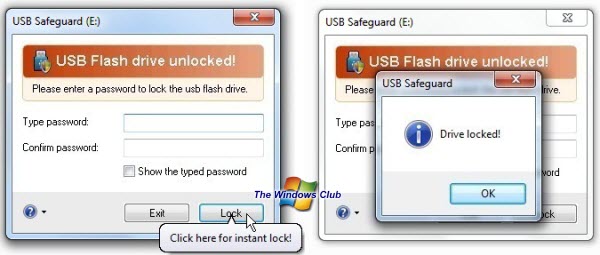
Um das Laufwerk zu entsperren, geben Sie Ihr Passwort ein und klicken Sie auf Entsperren. Dadurch werden Ihre Daten zugänglich.
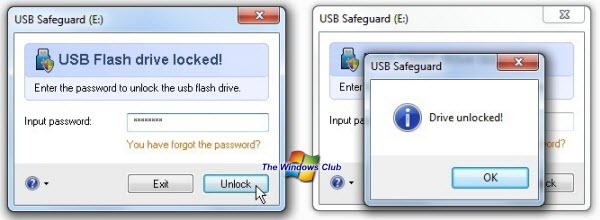
Ein Klick auf ALT+K öffnet die Bildschirmtastatur von Windows. Diese Option kann verwendet werden, wenn Sie vermuten, dass ein Keylogger auf dem Computer installiert ist, den Sie verwenden, oder wenn Sie einen anderen Computer verwenden.
Es gibt jedoch einen Vorbehalt! Die kostenlose Version von USB Safeguard funktioniert nur mit USB-Laufwerken bis zu einer Größe von 2 GB. Für Pen-Laufwerke mit höherem Speicher müssen Sie also die Pro-Version bezahlen und verwenden.
Sie können daher auch einen Blick auf kostenlose Programme wie Rohos, TrueCrypt und Cryptainer LE werfen, die Ihnen helfen, Ihre Wechselmedien mit einem Passwort zu schützen. Wenn Sie noch mehr solche kostenlose Software kennen, die USB-Laufwerke mit beliebiger Kapazität schützt, teilen Sie diese bitte unten in den Kommentaren mit. Wenn Sie Windows 7/8/10 verwenden, können Sie natürlich auch Wechselmedien mit der integrierten BitLocker To Go-Funktion verschlüsseln.
Phrozen Safe USB, KASHU USB Flash Security, USB Disabler sind weitere verwandte Freeware, die Sie vielleicht ausprobieren möchten.
Hier ist eine Liste von Links zu Beiträgen, die Ihnen zeigen, wie Sie Dokumente, Dateien, Ordner, Programme usw. in Windows mit einem Passwort schützen können.
EMPFOHLEN: Klicken Sie hier, um Windows-Fehler zu beheben und die Systemleistung zu optimieren
